Google fotoğraf yedekleme silme ve iptal etme seçenekleri sayesinde fotoğraflarınızı isterseniz yedekleyebilir, isterseniz de sadece cihazda saklayabilirsiniz. Google fotoğraflarda yedekle ve senkronize et seçeneği sayesinde Google hesabına yedekleme yapılacaktır.
Konu Başlıkları
Bu ayar açık olduğu sürece yedekleme kendiliğinden yapılacaktır. bu sayede Google hesabınıza giriş yaptığınız tüm cihazlardan aynı dosyalara erişmek mümkün olur. Özellikle telefon değişikliği yapıldığı zaman bu özellik çok işe yarayacaktır.
Fotoğrafları Yedeklemenin Avantajları
Yedekleme açıksa fotoğraflar sadece telefonunuzda değil Google hesabınızda da saklanır. Bu sayede Google hesabınızı açtığınız tüm cihazlarda verilere ulaşabilirsiniz. Fotoğraflarınız hiçbir zaman kaybolmaz. Telefonunuz bozulsa, fotoğraflar kaybolsa bile yedekleme sayesinde fotoğraflar kaybolmaz.
- Yeni aldığınız cihazda Google hesabınızı açtığınız takdirde fotoğraflarınız da yüklenir.
- Geçen sene bugün, animasyon, film rulosu ya da kolaj gibi hatırlatmalar yapılarak anılar taze tutulur.
- Düzenleyip kaydettiğiniz fotoğraflar aynı zamanda yedekleme ile kaydedilir.
- Etiketlemeye gerek olmadan fotoğraflarınızda arama yapmak mümkündür.
Önerilen içerik: Google Fotoğraflar Güvenli Mi?
Google Fotoğraf Yedekleme veya İptal Etme
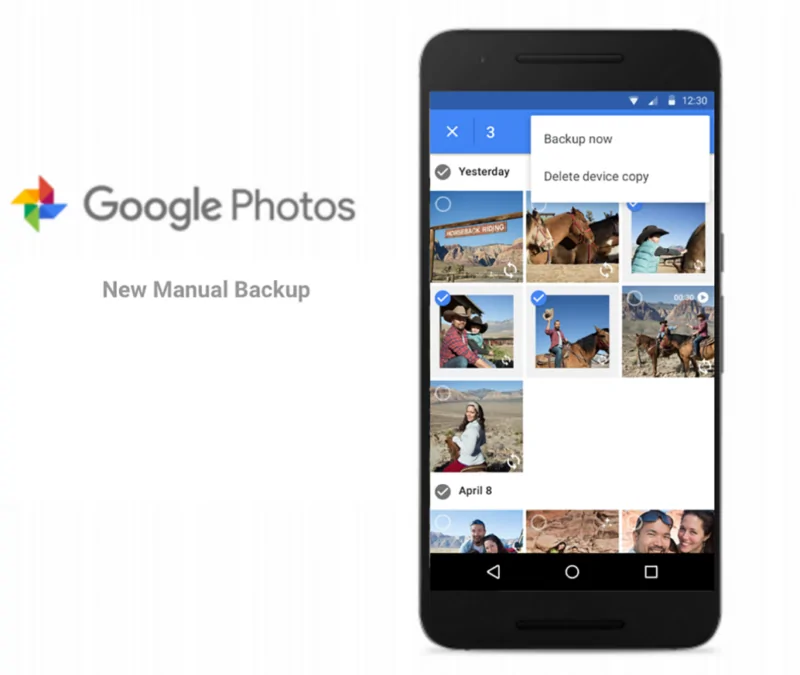
Google fotoğraf yedekleme nasıl yapılır diyenler için cevap oldukça basittir. Öncelikle telefonunuzda Google hesabınızın açık olduğundan emin olun.
- Tablet ya da telefondan Google Fotoğraflar uygulamasına girin.
- Sağ üstte bulunan profil simgesine dokunun. Buradan ayarları seçin.
- Fotoğraf ayarları – yedekle ve senkronize et şeklinde ilerleyin.
- Eğer yedekle ve senkronize et seçeneğini açarsanız fotoğraflarınız yedeklenecektir. Bu seçeneği kapatırsanız da fotoğraflar yedeklenmez, sadece cihazda saklanır.
- Yedekleme ayarlarının değiştirilmesi yedekleme yapan bütün uygulamaları etkileyecektir. Bunu göz önünde bulundurarak ayarları değiştirin.
- Google Fotoğraflar uygulamasını silseniz bile yedekleme açıksa yedekleme yapılmaya devam edecektir.
Google fotoğraf yedekleme iptal etme bu şekilde yapılacaktır. Yedeklemeyi açmak ya da iptal etmek bu kadar kolaydır. Sadece bir ayarı değiştirerek istediğiniz şekilde belirleyebilirsiniz.
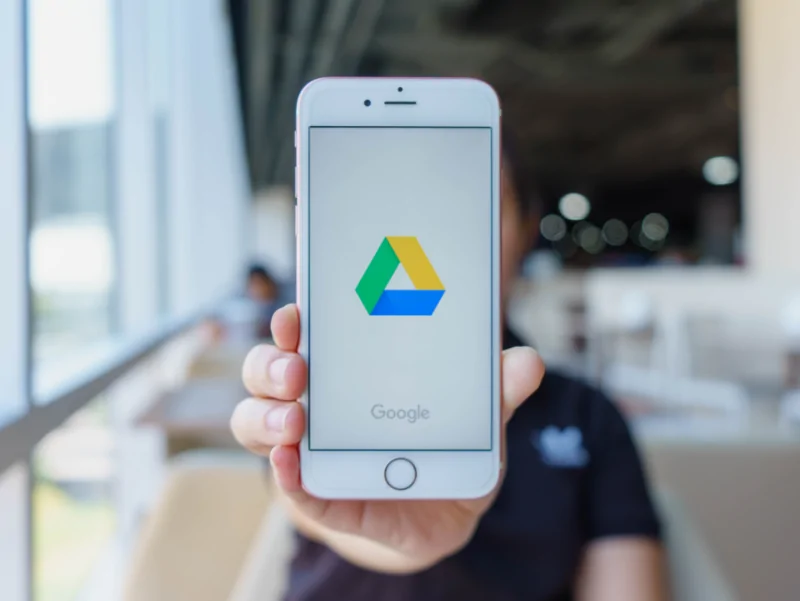
Yedeklenen Fotoğrafları Silme
Cihazınızda yedekleme açıkken bütün fotoğraflar yedeklenir. Ancak bu fotoğraflar içinde saklamak istemedikleriniz olabilir. Google fotoğraf yedekleme silme ile yedeklenen fotoğrafları silebilirsiniz. Yedekle ve senkronize et özelliği açıkken sildiğiniz fotoğraflar direkt olarak silinmez. Çöp kutusuna taşınır. Burada 60 gün boyunca saklanır.
Eğer 60 gün boyunca bu fotoğrafları yeniden yüklemezseniz fotoğraflar kalıcı olarak silinecektir. Google Fotoğraflardan sildiğiniz fotoğraflar Google veya telefon bünyesindeki diğer uygulamalardan da otomatik olarak kaldırılacaktır.
Ancak Instagram, Facebook, Gmail, Youtube gibi uygulamalardan silinmeyecektir. İsteğe bağlı olarak silmeniz gerekir.
Yedeklenen fotoğraf silme fotoğraflar uygulamasından fotoğraf silme şeklinde kolaylıkla yapılır. Eğer silme işlemi yapınca “kalıcı olarak sil” seçeneği çıkarsa çöp kutunuz dolu olduğu için saklanamayacağı anlamına gelir. çöp kutusunun hafızası 1,5 GB ile sınırlıdır. Çöp kutusunu temizlemek için Google Fotoğraflar – Kitaplık – trash – diğer – çöp kutusunu boşalt – sil şeklinde ilerleyin.
Böylece çöp kutusunda yer açılacağı için sildiğiniz fotoğraflar burada 60 gün boyunca kalıcı olarak saklanmaya devam eder. istediğiniz zaman silerken istediğiniz zaman kurtarabilirsiniz.
